Johdanto
Näytön tallennus on yksi tärkeimmistä toiminnoista käyttäjille, jotka haluavat tehdä opetusohjelmia, luoda esityksen tai jakaa videopelien kuvakaappauksia tai tallentaa näytön videoita. Ubuntu Linuxissa on monia näytön tallennustyökaluja. Tässä artikkelissa olen koonnut parhaat ja luotettavat näytön tallennusohjelmistotyökalut Ubuntu 20: lle.04 Focal Fossa.
Kazam-kuvaruutu
Kazam on kevyt, nopea ja virheetön näytön tallennin Linux-työpöydälle. Tämä apuohjelma vaatii pienen kokoonpanomäärityksen, ja se on täydellinen uusille käyttäjille, jotka haluavat vain kaapata ja tallentaa näytön videota. Kazam tallentaa kristallinkirkkaan äänen ja voi tallentaa videotiedoston useissa eri tiedostomuodoissa.
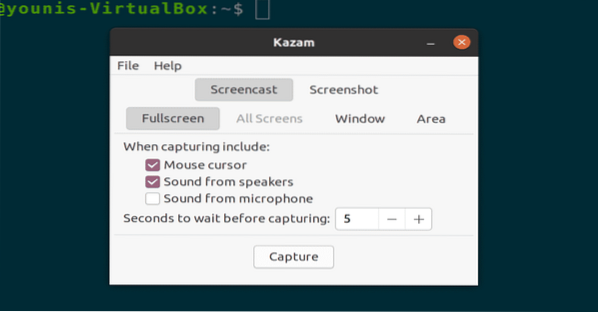
Kuva: Kazam Screencaster -työkalu
Kazam Screencasterin asentaminen Ubuntu 20: een.04, suorita seuraavat päätelaitteen komennot.
$ sudo apt asenna kazam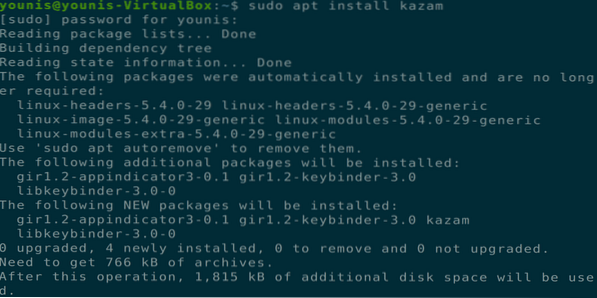
Kuva: Kazamin asennus terminaalikomennolla
Avaa Broadcaster Software Studio (OBSS)
OBSS on monipuolinen, edistynyt kuvankäsittely- ja tallennustyökalu. OBSS: llä on online-suoratoistovaihtoehto, ja se voi lähettää videoita Youtube-, DailyMotion- ja Twitch-alustoille. Tämä on paras sovellus edistyneille käyttäjille, jotka haluavat tallentaa teknisiä videoita tai suoratoistopelejä. OBSS: ssä on myös joustava kokoonpano jokaiselle käyttäjälle.
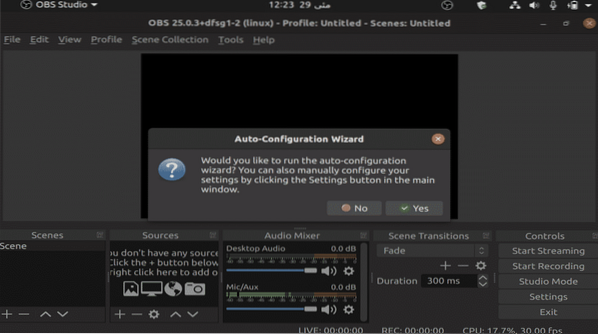
Kuva: Avaa Broadcaster Software Studio -työkalu
$ sudo apt asenna obs-studio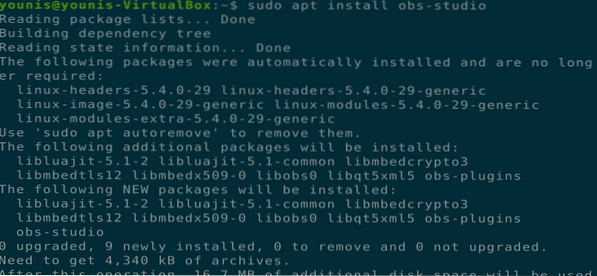
Kuva: OBSS-asennus terminaalikomennolla
Kurkistaa
Peek on näytön tallennustyökalu, joka luo animoituja gif-kuvia työpöydän näytöstä. Peek voidaan määrittää mukautetuilla kehysnopeuksilla ja viiveillä. Tällä sovelluksella on ainutlaatuisen moderni ja yksinkertainen graafinen käyttöliittymä.
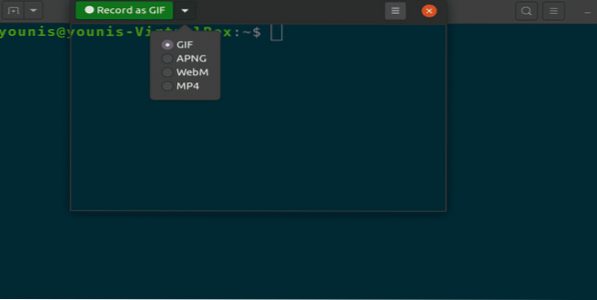
Kuva: Peek-näytön tallennusikkuna
$ sudo apt install kurkistaa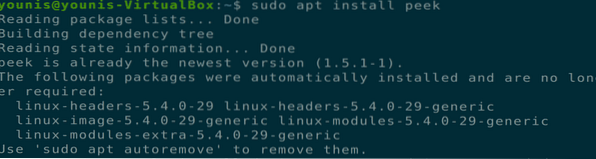
Kuva: Peek-työkalun asennus
Tallenna Oma työpöytä
Record My Desktop on C-kielinen komentoriviliittymätyökalu, jota käytetään näytön tallentamiseen ja kuvien lähettämiseen. Tällä sovelluksella on mahdollisuus keskeyttää ja jatkaa näyttöä tallennuksen aikana. Käyttäjät voivat myös korostaa minkä tahansa tärkeän videon alueen kuvien lähettämistä varten.
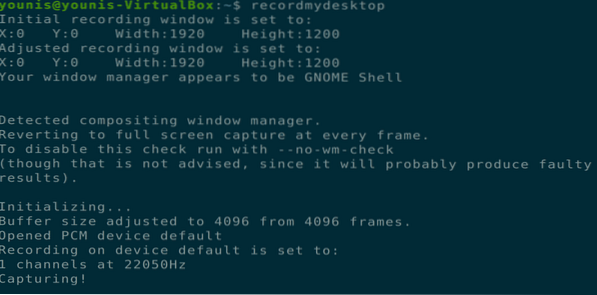
Kuva: Tallenna työpöydän komentorivin sieppaustyökalu
$ sudo apt asenna recordmydesktopKuva: Record My Desktop -sovelluksen asentaminen päätelaitteen avulla
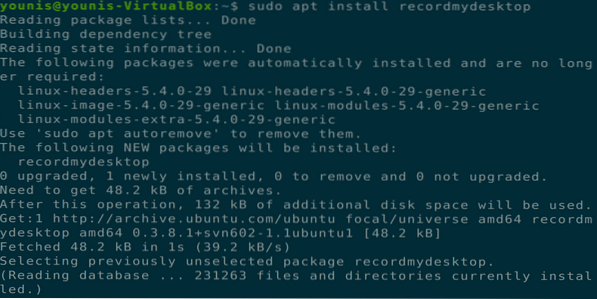
Kuva: Record My Desktop -sovelluksen asentaminen päätelaitteen avulla
Byzanz-levy
Byzanz Record on komentoriviliittymän näytön tallennustyökalu. Tämä sovellus tukee video- ja äänitallennusta OGG- ja FLV-muodoissa. Tämän työkalun avulla käyttäjät voivat myös luoda gif-animaatioita.
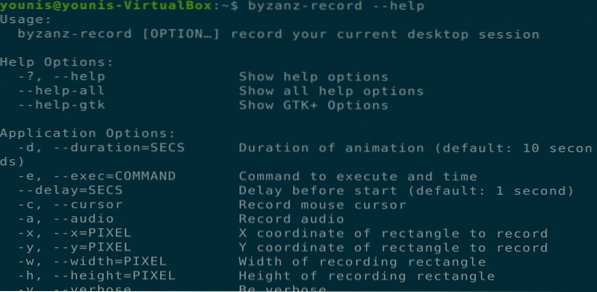
Kuva: Byzanz Record -komentorivin sieppaustyökalu
$ sudo apt asenna byzanz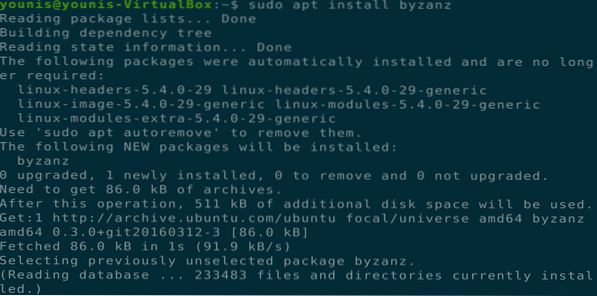
Kuva: Byzanz Record -työkalun asentaminen
Yksinkertainen näytön tallennin
Tämä työkalu on monipuolinen ja on luotettavin kuvankäsittelytyökalu Ubuntu-koneelle. Simple Screen Recorderilla on graafinen käyttöliittymä, se on erittäin helppo käyttää ja tallentaa laadukkaita video-opetusohjelmia. Tämä työkalu voi tallentaa tietyn alueen ruudulle tai koko näytölle, ja se voi myös optimoida tallennetut kuvataajuudet ja hallita viiveitä. Käyttäjä voi jopa esikatsella tallennettuja videoita tallennuksen aikana.
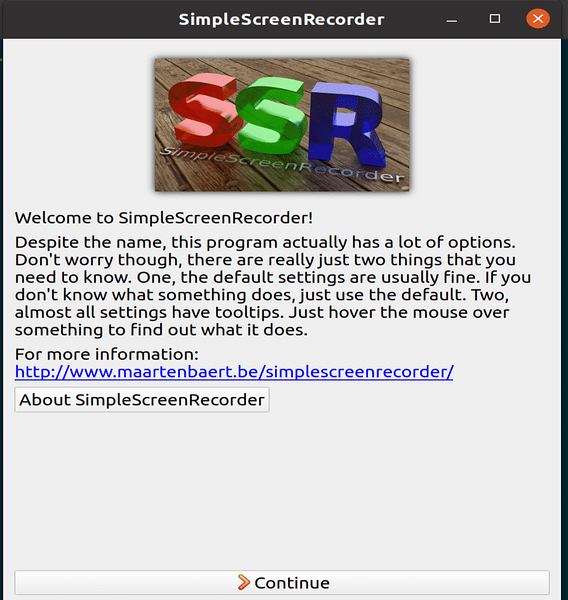
Kuva: Simple Screen Recorder -työkalun pääikkuna
$ sudo apt install simplescreenrecorder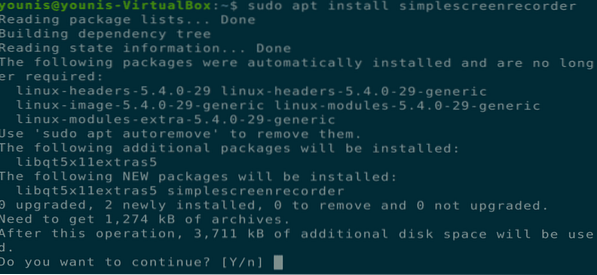
Kuva: Simplescreen Recorderin asentaminen komentorivipäätteen kautta.
Voko-näyttö
Voko Screen on minimalistinen ja helppokäyttöinen näytön sieppaustyökalu, joka tukee useita ääni- ja videoformaatteja. Tämä työkalu voi myös tallentaa joko tietyn alueen näytöllä tai koko näytön.
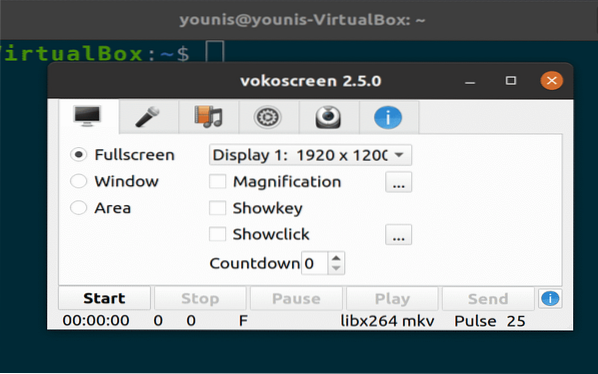
Kuva: Voko-näyttötyökalu (minimalistinen)
$ sudo apt asenna vokoscreen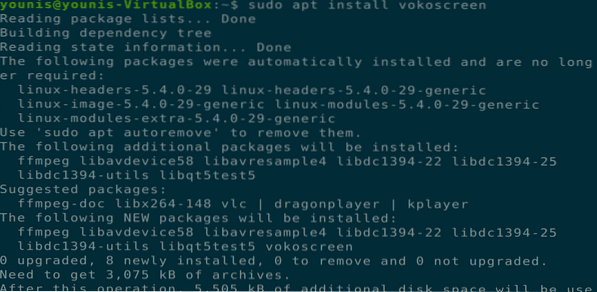
Kuva: Voko Screen -sovelluksen asentaminen päätelaitteen komentoriviltä
VLC-mediasoitin
VLC-mediasoittimessa on monia ominaisuuksia, kuten kuvien lähettäminen ja tallennus. VLC-mediasoittimessa on myös suoratoistovaihtoehto, jonka avulla käyttäjät voivat tallentaa videoita verkossa.
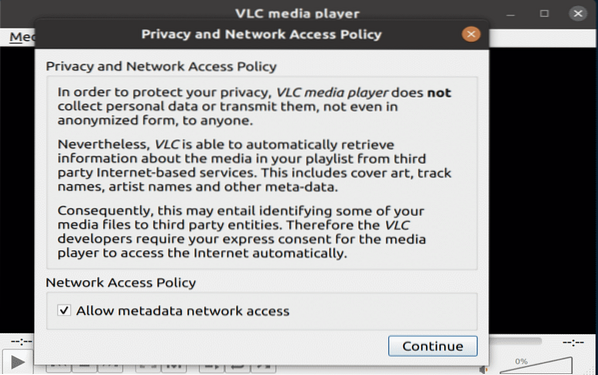
Kuva: VLC-mediasoitin käynnistyy asennuksen jälkeen
$ sudo apt install vlc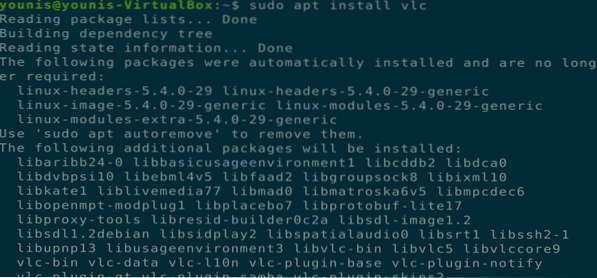
Kuva: VLC-mediasoittimen asennus päätelaitteen komentoriviliitännän kautta
Johtopäätös
Tässä artikkelissa olemme koonneet joitain parhaita näytön tallentimia Ubuntu 20: lle.04 Focal Fossa. Jotkut näistä työkaluista ovat läsnä Ubuntun virallisessa ohjelmistovarastossa, kun taas toisille sinun on lisättävä Universe-arkisto APT: hen.
 Phenquestions
Phenquestions


